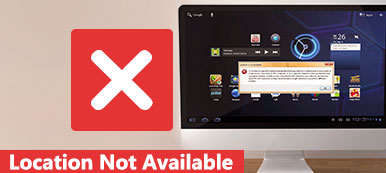Κατά την κοινή χρήση τοποθεσιών σε iPhone ή iPad, οι χρήστες αντιμετωπίζουν συχνά μια ποικιλία σφαλμάτων. Δεν βρέθηκε τοποθεσία και η τοποθεσία δεν είναι διαθέσιμηΓια παράδειγμα, είναι τα κύρια προβλήματα. Στην πραγματικότητα, οι περισσότεροι χρήστες ούτε διακρίνουν μεταξύ των δύο σφαλμάτων ούτε καταλαβαίνουν πώς να τα επιλύσουν. Αυτό καθιστά την κοινή χρήση τοποθεσίας στο iOS μια πρόκληση για τους μέσους χρήστες. Επομένως, αυτό το κομμάτι αντιμετώπισης προβλημάτων θα μιλήσει για αυτά και θα σας πει πώς να τα διορθώσετε γρήγορα.
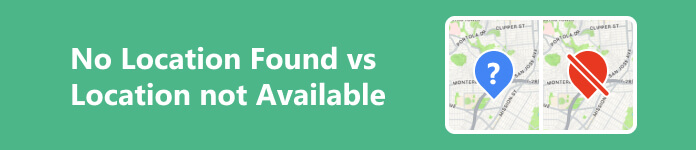
- Μέρος 1. Τι είναι το No Location Found και το Location Not Available
- Μέρος 2. Γιατί δεν βρέθηκε τοποθεσία
- Μέρος 3. Γιατί η τοποθεσία δεν είναι διαθέσιμη
- Μέρος 4. Συχνές ερωτήσεις σχετικά με το Δεν βρέθηκε τοποθεσία έναντι της τοποθεσίας που δεν είναι διαθέσιμη
Μέρος 1. Τι είναι το No Location Found και το Location Not Available
Πριν προχωρήσουμε στην αντιμετώπιση προβλημάτων, ας καταλάβουμε πρώτα τι σημαίνουν Δεν βρέθηκε τοποθεσία και Μη διαθέσιμη τοποθεσία:
Δεν βρέθηκε τοποθεσία συνήθως υποδηλώνει αποτυχία κατά την αναζήτηση μιας συγκεκριμένης διεύθυνσης. Αυτό το σφάλμα εμφανίζεται συνήθως όταν το Find My ή άλλες εφαρμογές δεν μπορούν να προσδιορίσουν τη θέση της συσκευής για διάφορους λόγους. Συμβαίνει επίσης όταν αναζητάτε ένα συγκεκριμένο μέρος σε μια εφαρμογή χάρτη, αλλά η διεύθυνση δεν υπάρχει ή δεν μπορεί να βρεθεί.
Η τοποθεσία δεν είναι διαθέσιμη υποδηλώνει ότι μια εφαρμογή ή μια συσκευή δεν μπορεί να έχει πρόσβαση στις πληροφορίες τοποθεσίας σας. Εμφανίζεται συνήθως όταν μια εφαρμογή προσπαθεί να αποκτήσει πρόσβαση στην τρέχουσα τοποθεσία σας για συγκεκριμένο σκοπό, αλλά δεν μπορεί να λάβει τα δεδομένα. Όταν βλέπετε το σφάλμα στην εφαρμογή Εύρεση μου, σημαίνει ότι η συσκευή που προσπαθείτε να εντοπίσετε είναι είτε απενεργοποιημένη είτε δεν είναι συνδεδεμένη στο διαδίκτυο.
Μέρος 2. Γιατί δεν βρέθηκε τοποθεσία
Γιατί λέει Δεν βρέθηκε τοποθεσία στο Find My; Εάν μια συσκευή iOS σταματήσει να μοιράζεται την τοποθεσία, δεν θα δείτε το σφάλμα Χωρίς τοποθεσία. Αυτό το σφάλμα παρουσιάζεται όταν κάτι αποκλείει την κοινή χρήση τοποθεσίας, όπως:
- 1. Η σύνδεση GPS ή Διαδικτύου είναι απενεργοποιημένη στη συσκευή προορισμού.
- 2. Οι Υπηρεσίες τοποθεσίας είναι απενεργοποιημένες στη συσκευή που σκοπεύετε να παρακολουθήσετε.
- 3. Το iPhone ή το iPad-στόχος τερματίζεται κατά λάθος ή η μπαταρία τελειώνει.
- 4. Η λειτουργία πτήσης είναι ενεργοποιημένη στη συσκευή iOS-στόχου.
- 5. Ο λογαριασμός iCloud έχει αποσυνδεθεί ή δεν υπάρχει πλέον.
Πώς να διορθώσετε το σφάλμα χωρίς εντοπισμό τοποθεσίας στο iPhone
Βήμα 1Επανεκκινήστε το iPhone
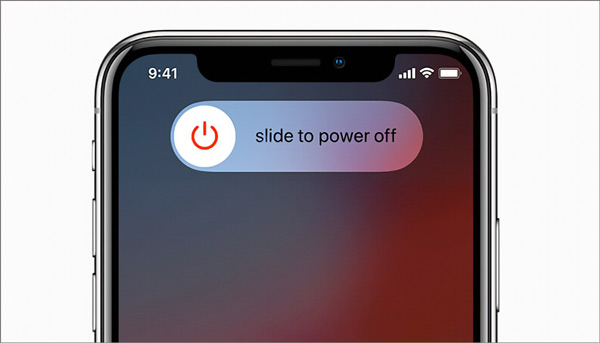
Πατήστε το κουμπί Πλευρά / κορυφή κουμπί μέχρι να εμφανιστεί η οθόνη απενεργοποίησης. Μετακινήστε το ρυθμιστικό για να τερματίσετε τη λειτουργία της συσκευής. Περιμένετε λίγα λεπτά και κρατήστε πατημένο το Πλευρά / κορυφή κουμπί μέχρι να δείτε το λογότυπο της Apple. Στη συνέχεια, ανοίξτε ξανά την εφαρμογή Εύρεση μου για να ελέγξετε αν εξαφανιστεί το σφάλμα Χωρίς εντοπισμό τοποθεσίας.
Βήμα 2Ενεργοποιήστε τις Υπηρεσίες τοποθεσίας
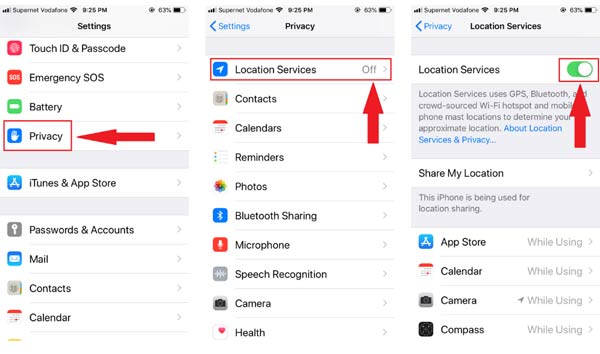
Ανοίξτε το ρυθμίσεις app, πηγαίνετε στο Προστασία προσωπικών δεδομένων, και επιλέξτε Τοποθεσία Υπηρεσίες. Βεβαιωθείτε ότι έχετε ενεργοποιήσει το Τοποθεσία Υπηρεσίες επιλογή. Επιπλέον, επιτρέψτε στις απαραίτητες λειτουργίες και εφαρμογές να έχουν πρόσβαση στην τοποθεσία σας στη λίστα.
Βήμα 3Συνδέσου στο διαδίκτυο
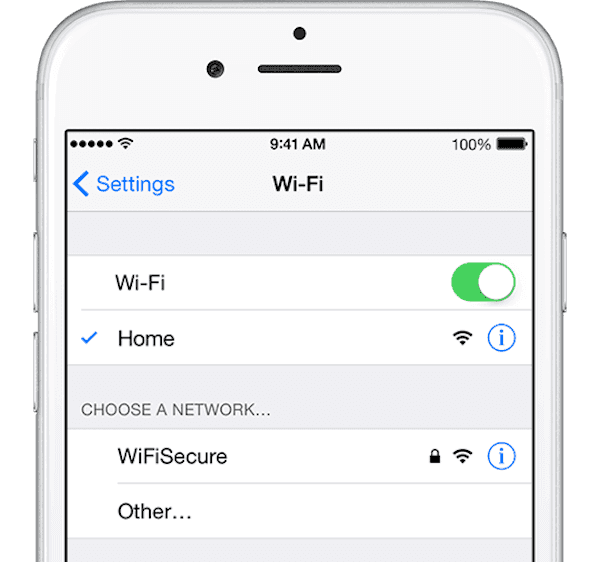
Προχωρήστε στο ρυθμίσεις app, πατήστε Wi-Fi και συνδεθείτε σε δίκτυο. Ή επιλέξτε Κυτταρική και συνδεθείτε σε δεδομένα κινητής τηλεφωνίας.
Βήμα 4Απενεργοποιήστε τη λειτουργία του αεροπλάνου
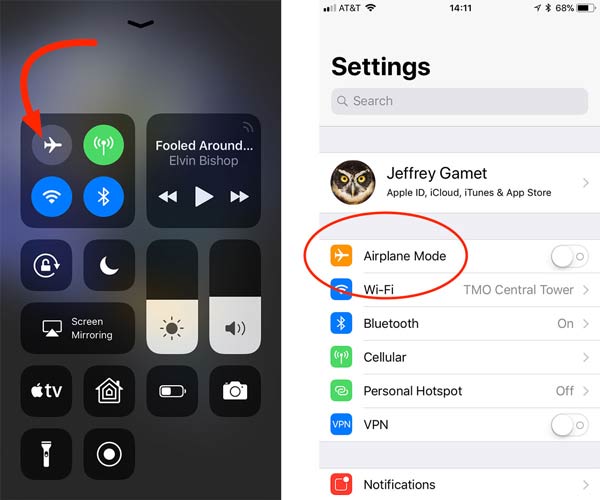
Για να διορθώσετε το σφάλμα Δεν βρέθηκε τοποθεσία, εισαγάγετε το Κέντρο Ελέγχου, και πατήστε το Λειτουργία πτήσης εικονίδιο για να το απενεργοποιήσετε. Ή μπορείτε να το απενεργοποιήσετε στην εφαρμογή Ρυθμίσεις.
Μέρος 3. Γιατί η τοποθεσία δεν είναι διαθέσιμη
Γιατί λέει η τοποθεσία δεν είναι διαθέσιμη; Ο κύριος λόγος είναι ο φίλος ή το μέλος της οικογένειάς σας που σκοπεύετε να παρακολουθήσετε σταματά να μοιράζεται την τοποθεσία σας μαζί σας. Οι άλλοι παράγοντες που οδηγούν στο σφάλμα περιλαμβάνουν:
- 1. Υπηρεσίες τοποθεσίας ή Κοινή χρήση της τοποθεσίας μου είναι απενεργοποιημένο.
- 2. Έχετε αφαιρεθεί από τη λίστα κοινής χρήσης τοποθεσίας.
- 3. Το Find My δεν λειτουργεί.
- 4. Κακή σύνδεση στο διαδίκτυο.
- 5. Οι διακομιστές της Apple είναι εκτός λειτουργίας.
Πώς να διορθώσετε την τοποθεσία που δεν είναι διαθέσιμη στο iPhone
Βήμα 1Ελέγξτε τους διακομιστές της Apple
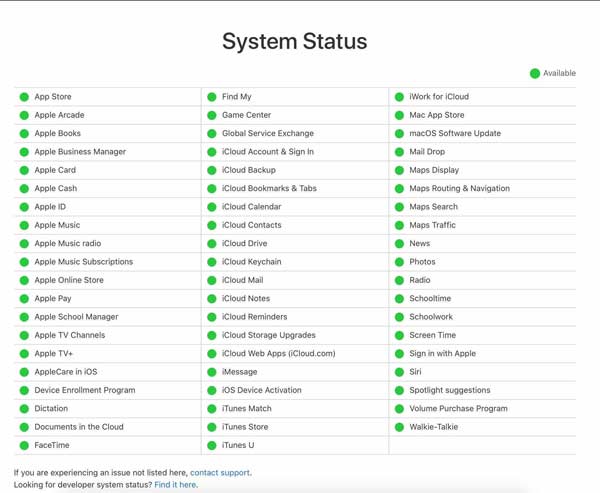
Επισκεφτείτε τον ιστότοπο των διακομιστών της Apple και ελέγξτε για την κατάσταση. Εάν οποιοσδήποτε διακομιστής επισημαίνεται με κόκκινο ή κίτρινο εικονίδιο, περιμένετε να λειτουργήσουν ξανά κανονικά όλοι οι διακομιστές της Apple.
Βήμα 2Ενεργοποιήστε την Κοινή χρήση της τοποθεσίας μου
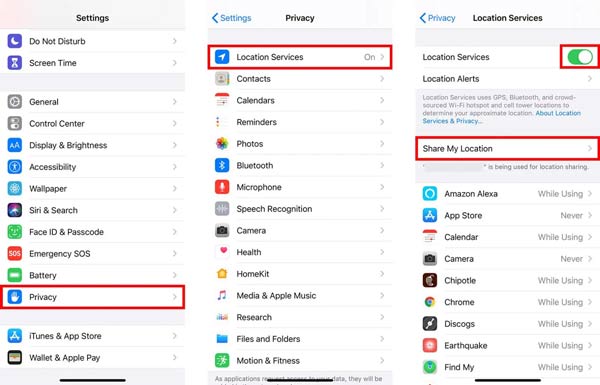
Ανοίξτε το ρυθμίσεις εφαρμογή, μεταβείτε στο Απόρρητο, επιλέξτε Τοποθεσία Υπηρεσίες, εναλλαγή Τοποθεσία Υπηρεσίες, πατήστε Κοινή χρήση της τοποθεσίας μουκαι ενεργοποιήστε το.
Βήμα 3Ενεργοποιήστε την επιλογή του iPhone μου
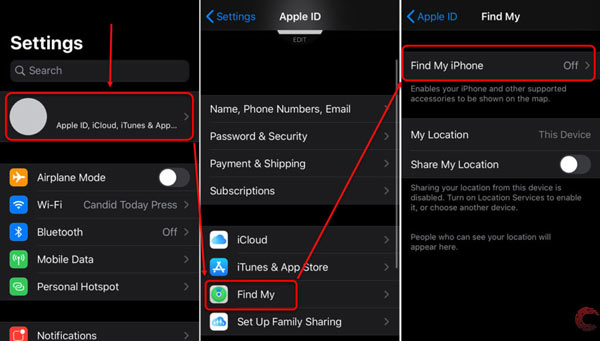
Πατήστε στο προφίλ σας στο ρυθμίσεις app, επιλέξτε Βρείτε το My, πατήστε Βρείτε το iPhone μουκαι ενεργοποιήστε το. Στη συνέχεια, ελέγξτε αν εξαφανίζεται το σφάλμα Location Not Available.
Βήμα 4Ελέγξτε τη σύνδεση στο Internet
Η κακή σύνδεση στο Διαδίκτυο είναι ένας από τους σημαντικότερους λόγους για τους οποίους εμφανίζεται το σφάλμα τοποθεσίας που δεν είναι διαθέσιμη. Επομένως, καλύτερα να ελέγξετε τις συνδέσεις Διαδικτύου τόσο στο iPhone όσο και στη συσκευή προορισμού. Μεταβείτε σε δίκτυο Wi-Fi εάν αυτό το σφάλμα συμβαίνει όταν χρησιμοποιείτε δεδομένα κινητής τηλεφωνίας ή το αντίστροφο.
Προτείνετε: Καλύτερο πρόγραμμα αλλαγής τοποθεσίας iPhone

Μερικές φορές, πρέπει να ενεργοποιήσετε την Κοινή χρήση της τοποθεσίας μου στο iPhone ή το iPad σας. Στη συνέχεια, τα μέλη της οικογένειάς σας και οι φίλοι σας μπορούν να παρακολουθούν εύκολα την τρέχουσα τοποθεσία σας. Για να τους αποτρέψετε από το να σας παρακολουθούν, Apeaksoft iPhone Location Changer μπορεί να σας βοηθήσει να δημιουργήσετε ψεύτικες τοποθεσίες.

4,000,000 + Λήψεις
Αλλάξτε τοποθεσίες iPhone ή iPad με ψεύτικες διευθύνσεις.
Δημιουργήστε εικονικές διαδρομές με πολλαπλές λειτουργίες.
Ασφαλές και εύκολο στη χρήση για αρχάριους.
Υποστηρίξτε ένα ευρύ φάσμα συσκευών iOS.
Μέρος 4. Συχνές ερωτήσεις σχετικά με το Δεν βρέθηκε τοποθεσία έναντι της τοποθεσίας που δεν είναι διαθέσιμη
Δεν βρέθηκε τοποθεσία σημαίνει ότι την απενεργοποίησε;
Όχι. Εάν ο φίλος σας σταματήσει να μοιράζεται την τοποθεσία του μαζί σας, δεν θα δείτε το σφάλμα Δεν βρέθηκε τοποθεσία. Αντίθετα, θα δείτε την ειδοποίηση κάτω από το όνομά του ή δεν θα δείτε καθόλου το όνομά του στο Find My.
Γιατί δεν μπορώ να δω την τοποθεσία κάποιου στο iMessage;
Αφού κάποιος μοιραστεί την τοποθεσία του μαζί σας στο iMessage, μπορείτε να πατήσετε το μήνυμα για να δείτε την ακριβή τοποθεσία σε έναν χάρτη. Ωστόσο, εάν η συσκευή του/της είναι εκτός σύνδεσης ή σταματά την κοινή χρήση τοποθεσίας, δεν μπορείτε πλέον να λάβετε την ενημέρωση.
Είστε αποκλεισμένοι αν λέει ότι η τοποθεσία δεν είναι διαθέσιμη;
Πολλοί λόγοι μπορεί να οδηγήσουν στο σφάλμα Η τοποθεσία δεν είναι διαθέσιμη. Για παράδειγμα, μια κακή σύνδεση στο διαδίκτυο, οι Υπηρεσίες τοποθεσίας είναι απενεργοποιημένες, η συσκευή βρίσκεται σε μια περιοχή όπου η Εύρεση μου δεν λειτουργεί και πολλά άλλα.
Συμπέρασμα
Αυτό το άρθρο έχει συζητήσει δύο σφάλματα που σχετίζονται με την κοινή χρήση τοποθεσίας στο iPhone, Δεν βρέθηκε τοποθεσία και η τοποθεσία δεν είναι διαθέσιμη. Τώρα, θα πρέπει να καταλάβετε γιατί συμβαίνουν αυτά τα σφάλματα και πώς να τα διορθώσετε γρήγορα. Αυτά τα σφάλματα δεν σχετίζονται μόνο με τη συσκευή σας αλλά και με την κατάσταση του άλλου ακουστικού. Εάν έχετε άλλες ερωτήσεις σχετικά με αυτό το θέμα, επικοινωνήστε μαζί μας αφήνοντας ένα μήνυμα παρακάτω.